ผู้เชี่ยวชาญทางการแพทย์ของบทความ
สิ่งตีพิมพ์ใหม่
สิว: ภาพถ่าย
ตรวจสอบล่าสุด: 07.07.2025
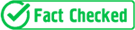
เนื้อหา iLive ทั้งหมดได้รับการตรวจสอบทางการแพทย์หรือตรวจสอบข้อเท็จจริงเพื่อให้แน่ใจว่ามีความถูกต้องตามจริงมากที่สุดเท่าที่จะเป็นไปได้
เรามีแนวทางการจัดหาที่เข้มงวดและมีการเชื่อมโยงไปยังเว็บไซต์สื่อที่มีชื่อเสียงสถาบันการวิจัยทางวิชาการและเมื่อใดก็ตามที่เป็นไปได้ โปรดทราบว่าตัวเลขในวงเล็บ ([1], [2], ฯลฯ ) เป็นลิงก์ที่คลิกได้เพื่อการศึกษาเหล่านี้
หากคุณรู้สึกว่าเนื้อหาใด ๆ ของเราไม่ถูกต้องล้าสมัยหรือมีข้อสงสัยอื่น ๆ โปรดเลือกแล้วกด Ctrl + Enter
สิวสามารถทำลายภาพถ่ายที่ดีที่สุดได้ และมุมไหนก็ไม่สามารถบันทึกภาพได้เมื่อเห็นผื่นบนใบหน้า จะแก้ไขสถานการณ์นี้อย่างไรดี? บางทีคุณควรปกปิดสิวให้ดีเสียก่อนถ่ายภาพ หรืออาจแก้ไขข้อบกพร่องด้วยเทคโนโลยีคอมพิวเตอร์สมัยใหม่ ซึ่งในปัจจุบันมีมากมาย การปกปิดด้วยรองพื้นไม่น่าจะช่วยได้ เนื่องจากกล้องที่ดีทุกตัวมีคุณสมบัติความละเอียดสูงที่สามารถจับภาพและประทับทุกรายละเอียดเล็กๆ น้อยๆ ได้
แน่นอนว่า Photoshop ที่ทรงพลังจะเข้ามาช่วยเหลือ ซึ่งเรียกอย่างถูกต้องว่าโปรแกรมแก้ไขภาพ Adobe Photoshop โปรแกรมที่ใช้งานง่ายนี้ไม่เพียงแต่ช่วยปรับแต่งภาพตามต้องการเท่านั้น แต่ยังช่วยสร้างเอฟเฟกต์ต่างๆ ภาพตัดปะ และอื่นๆ อีกมากมาย โดยหลักการแล้ว ในปัจจุบัน คุณไม่ต้องกังวลเกี่ยวกับการแต่งหน้าหรือข้อบกพร่องของผิวอีกต่อไป Photoshop จะแก้ไขสิ่งเหล่านี้ทั้งหมด
สิวจะไม่ทำให้ภาพเสียหายหากคุณติดตั้งโปรแกรมนี้เวอร์ชันใดก็ตาม
เพียงแค่ทำตามคำแนะนำและลองประมวลผลภาพก็เพียงพอแล้ว
- คุณต้องเรียกใช้โปรแกรมและเปิดไฟล์ในส่วน “เมนูหลัก” (มุมบนซ้าย)
- ค้นหาหน้าต่าง "เปิด" รายชื่อโฟลเดอร์จะเลื่อนลงมา จากนั้นคุณต้องเลือกภาพที่จะประมวลผล เลื่อนเคอร์เซอร์ไปเหนือหน้าต่างนั้น แล้วคลิกฟังก์ชัน "เปิด" รูปภาพจะถูกโหลดเข้าสู่โปรแกรมและพร้อมสำหรับการประมวลผล
- เราพบแผงหลักของโปรแกรม ค้นหาเครื่องมือกราฟิกพิเศษที่เรียกว่า "แปรงรักษาจุด" เราชี้เคอร์เซอร์ไปที่ "แปรง" และในรายการ เราเลือกเครื่องมือถัดไปภายใต้ชื่อที่สำคัญในกรณีของเรา - "แพทช์"
- ตอนนี้คุณต้องใช้เมาส์ด้านซ้ายของคอมพิวเตอร์เพื่อเลือกพื้นที่บนรูปภาพที่ต้องการตกแต่งหรือปรับปรุง ร่างตำแหน่งที่จะประมวลผลด้วยเส้นเรียบหากเป็นไปได้
- จากนั้นคุณต้องย้ายบริเวณที่เลือกไปยังบริเวณผิวหนังที่สะอาด กดปุ่มเมาส์ซ้ายค้างไว้ที่บริเวณที่มีข้อบกพร่อง จากนั้นเลื่อนเคอร์เซอร์ไปยังบริเวณใกล้เคียง ผลลัพธ์ที่ได้คือ "มายากลภาพถ่าย" ที่แท้จริง - สิวจะหายไป และผิวที่สะอาดจะปรากฏขึ้นแทนที่
- ขั้นตอนนี้สามารถทำซ้ำได้หลายครั้งตามจำนวนสิวที่คุณพบในภาพถ่ายของคุณ
- บางครั้งอาจมองเห็นเส้นขอบในบริเวณที่มีข้อบกพร่อง เราพบเครื่องมือที่เรียกว่า "blur" ในแผงหลักของโปรแกรม ในรายการ เราจะค้นหาคำจำกัดความ "blur" ซึ่งเราคลิกด้วยปุ่มเมาส์ซ้าย
- ด้วยการใช้ปุ่มซ้าย โดยไม่ต้องปล่อยปุ่ม เราจะ "เบลอ" เส้นขอบด้วยการเคลื่อนไหวที่นุ่มนวล
สิวจะไม่ทำให้ภาพของคุณเสียหายหากคุณไม่มีสิวก่อนถ่ายรูป แต่ไม่เพียงแต่มีโปรแกรมแก้ไขภาพสุดมหัศจรรย์นี้แล้ว ยังมีคำแนะนำอีกเล็กน้อยที่จะช่วยให้ภาพถ่ายของคุณออกมาสวยงามอย่างแท้จริง
- ผิวต้องเตรียมพร้อม หากมีผื่น รอยโรคที่มีเม็ดสี หรือสิวเล็กๆ ให้ลองปกปิดด้วยครีมรองพื้นชนิดพิเศษ ควรทาครีมรองพื้นเป็นจุดเล็กๆ แล้วค่อยแรเงาอย่างระมัดระวัง ควรทาผลิตภัณฑ์ที่มีสีเขียวบริเวณที่มีรอยแดง ส่วนบริเวณที่มีสีเหลืองของผิวควรปกปิดด้วยผลิตภัณฑ์ที่มีสีม่วงตามหลักการทำให้สีเป็นกลางตัดกัน
- หากคุณมีสิวและผื่นเล็กๆ บนใบหน้า รองพื้นควรมีลักษณะหนาและแมตต์เพียงพอ
- หากผิวไม่สมบูรณ์แบบ มีสิวและตำหนิเล็กๆ น้อยๆ คุณต้องเลือกแสงอย่างระมัดระวัง โดยควรเป็นแสงด้านหน้า (ช่างภาพและนางแบบอยู่ตรงข้ามกัน) แสงอื่นๆ ไม่ว่าจะจากด้านข้างหรือด้านหลัง จะทำให้ปัญหาผิวในภาพดูแย่ลงและเด่นชัดขึ้น
สิวไม่ใช่อุปสรรคในการถ่ายภาพ หากคุณเลือกใช้วิธีการปกปิดสิวอย่างถูกต้อง เช่น การใช้แสงในการถ่ายภาพ และปัญหาอื่นๆ สามารถแก้ไขได้ด้วยความช่วยเหลือของ Adobe Photoshop

